[100% løst] Hvordan fikser du Feilutskrift-melding på Windows 10?
![[100% løst] Hvordan fikser du Feilutskrift-melding på Windows 10? [100% løst] Hvordan fikser du Feilutskrift-melding på Windows 10?](https://img2.luckytemplates.com/resources1/images2/image-9322-0408150406327.png)
Mottar feilmelding om utskrift på Windows 10-systemet ditt, følg deretter rettelsene gitt i artikkelen og få skriveren din på rett spor...
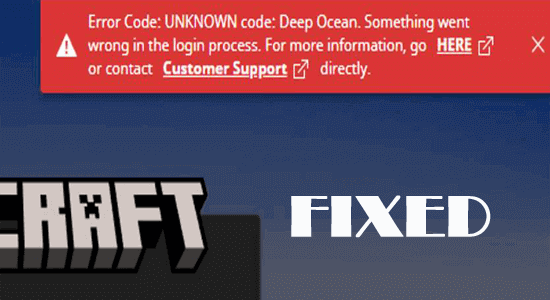
Minecraft-feilkode deep ocean vises hovedsakelig når spillet ikke kan kobles til Microsoft-kontoen din, og som et resultat kan du ikke kjøre spillet.
Det er mange årsaker som er ansvarlige for feilmeldingen, som kan variere for spillere. Heldigvis finnes det rettelser som fungerte for flere spillere for å løse feilen.
Denne artikkelen følger listen over effektive løsninger som fungerte for flere spillere. Denne veiledningen hjelper deg å utforske feilkoden og feilsøkingshackene for å fikse den.
For å reparere ødelagte Windows-systemfiler og optimalisere PC-ytelsen, anbefaler vi Advanced System Repair:
Denne programvaren er din one-stop-løsning for å fikse Windows-feil, beskytte deg mot skadelig programvare, rense søppel og optimalisere PC-en for maksimal ytelse i tre enkle trinn:
Hva betyr Deep Ocean Error i Minecraft?
Deep ocean feilkoden Minecraft betyr at noe gikk galt under påloggingsprosessen. Det betyr at Minecraft.exe ikke kunne logge på Microsoft normalt.
Dyphavsfeilen presenterer seg i 2 forskjellige former. Begge feilene er imidlertid nesten identiske og oppstår når du logger på Minecraft.
Feilkode: 0x80070057 kode: Deep Ocean. Noe gikk galt i påloggingsprosessen under forsøk på å kjøre spillet.
Minecraft launcher Feilkode: UKJENT kode: Deep Ocean. Noe gikk galt i påloggingsprosessen.
Det spiller ingen rolle hvilken dyphavsfeilkode du ser; følg løsningene nedenfor én etter én for å fikse det fullstendig
Hva forårsaker Minecraft-feilkode dypt hav?
Denne feilkoden: Deep Ocean. Noe gikk galt i påloggingsprosessen er forårsaket av følgende årsaker.
Hvordan fikser jeg Minecraft-feilkode Deep Ocean?
Her er en liste over feilsøkingshack som vil hjelpe deg med å feilsøke Minecraft dyphavsproblemet. Du kan følge trinnene i samme rekkefølge til problemet er løst.
Innholdsfortegnelse
Veksle
Løsning 1: Start PC-en på nytt i sikkermodus og slett motstridende apper
Når du starter datamaskinen i sikker modus, vil bare et begrenset sett med filer og drivere fungere, noe som hjelper deg med å oppdage vanlige feil i andre motstridende apper. Så sjekk hvilken app som utløser den omtalte feilkoden på enheten din ved å starte PC-en i sikker modus, som instruert nedenfor.
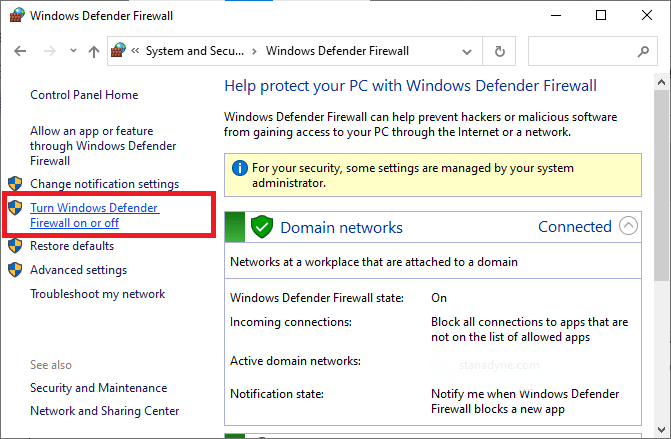
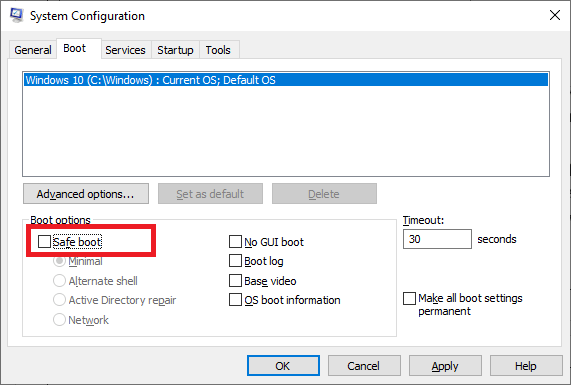
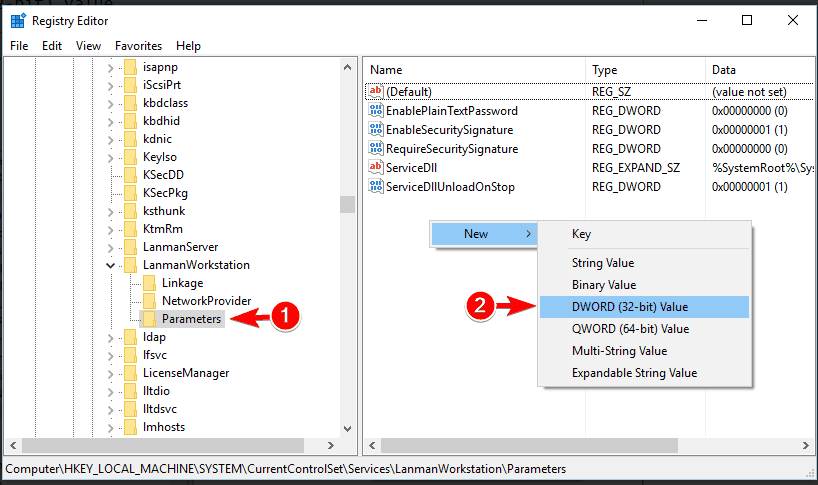
Løsning 2: Sjekk Minecraft Server Status
Selv om Minecraft ikke har et offisielt nettsted for å sjekke serverstatusen, kan du sjekke funksjonaliteten på den offisielle Twitter-støttekontoen . Alle vanlige problemer knyttet til Minecraft, inkludert vedlikeholdsaktiviteter, vil også bli rapportert på denne siden. Du kan også sjekke Reddit og Minecraft.net for eventuelle Minecraft-feil og problemer.

Les også: Fiks «Minecraft kan ikke følge med! Er serveren overbelastet" [FORKLART]
Løsning 3: Start Minecraft-starteren på nytt
Hvis du kan koble til Minecraft-serveren, men fortsatt står overfor feilen, kan du prøve å starte Minecraft-starteren på nytt. Logg inn på Minecraft-kontoen din på nytt og sjekk om dette hjelper deg.
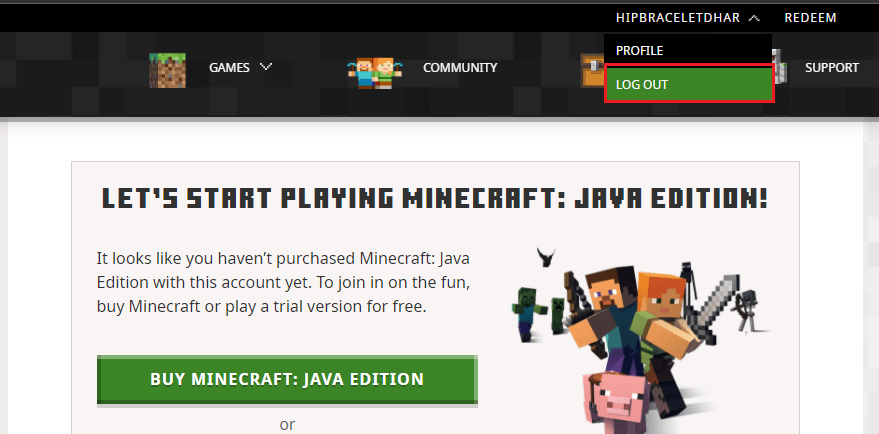
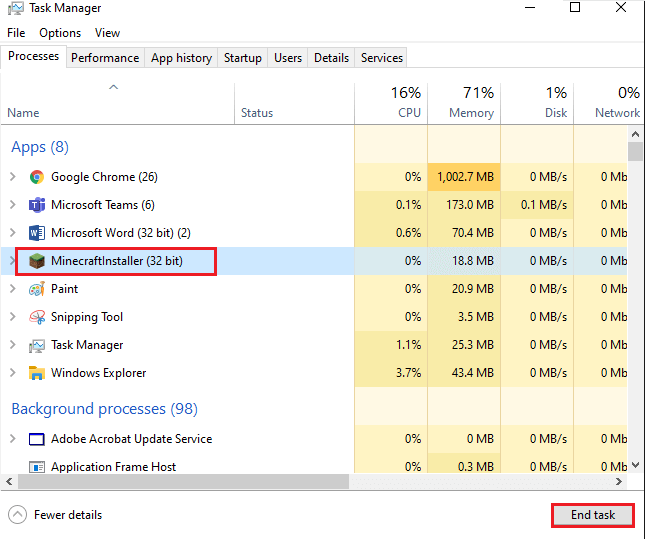
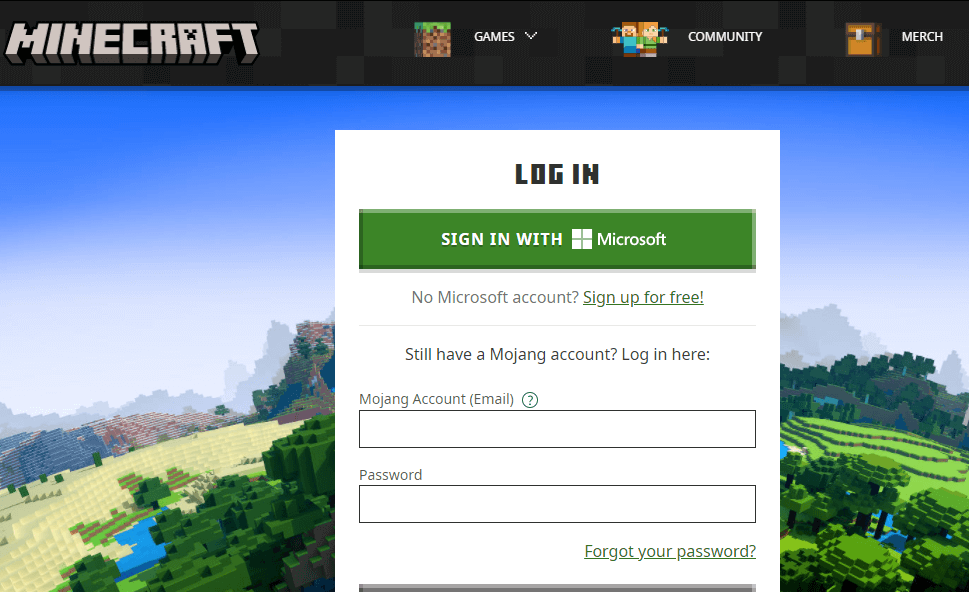
Til slutt, sjekk om spillet starter uten noen feil nå.
Løsning 4: Start Minecraft som administrator
Minecraft kan kreve administratorrettigheter til spillet hvis du får tilgang til avanserte funksjoner. For å starte spillet som administrator, følg disse instruksjonene.
Merk: Alternativt kan du gå til installasjonskatalogen til Minecraft-spillet og høyreklikke på minecraft . exe- fil.
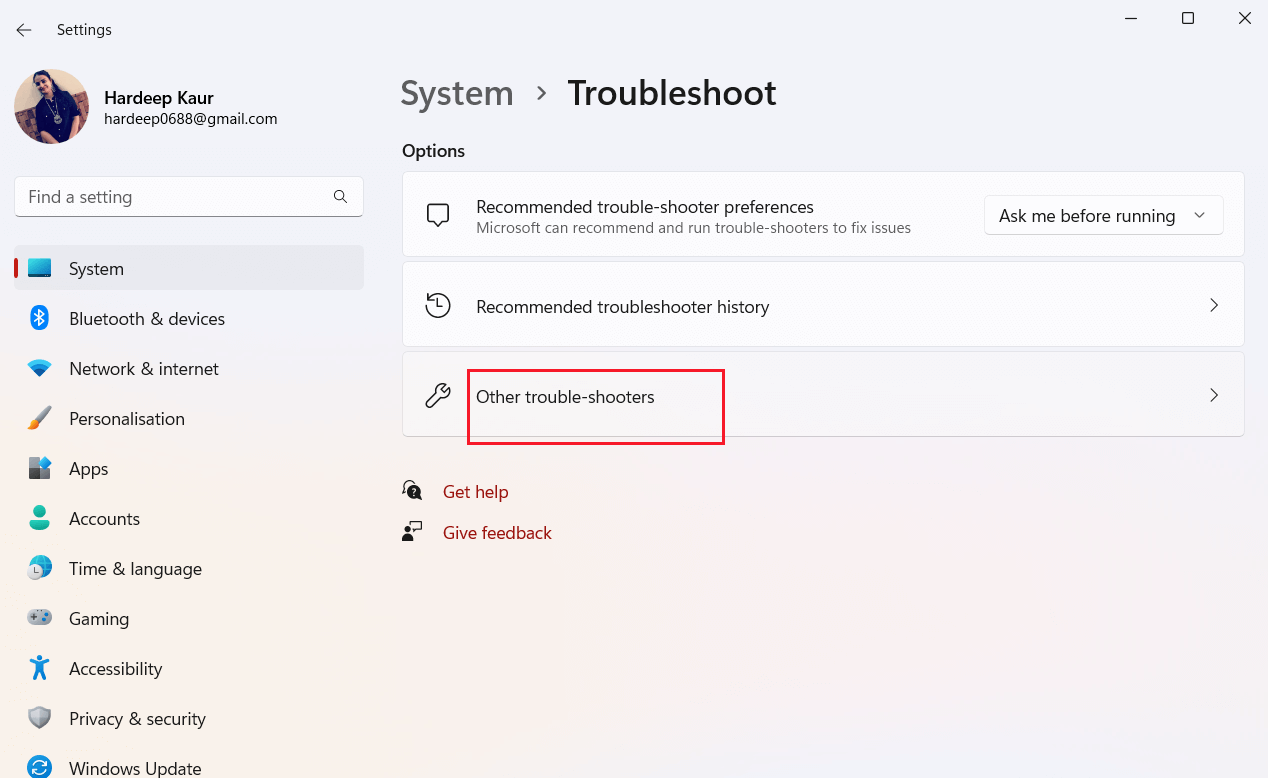
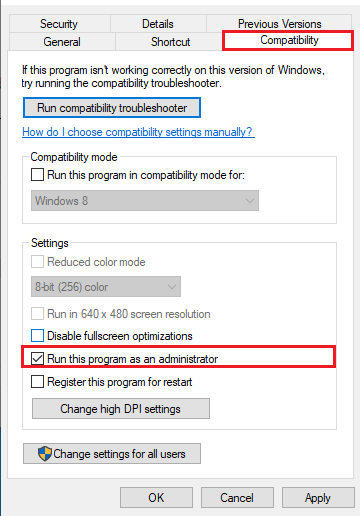
Løsning 5: Reparer eller tilbakestill Minecraft Launcher
Problemet kan være med Minecraft-starteren, og det er dette som forårsaket Minecraft-feilkoden Deep Ocean. Så her er det foreslått å reparere eller tilbakestille Minecraft-starteren og sjekke om feilen er rettet.
Start nå spillet og prøv å logge på, og sjekk om feilen vises eller blir rettet.
Løsning 6: Oppdater GPU-drivere til siste versjon
Oppdatering av grafikkdriverne på enheten din vil forbedre den grafiske ytelsen til spillet. Dette reduserer CPU-ressursbruken og fikser dermed feilkoden: UKJENT kode: Deep Ocean. I tillegg, hvis du finner andre drivere som er utdaterte på enheten din, oppdater dem også.
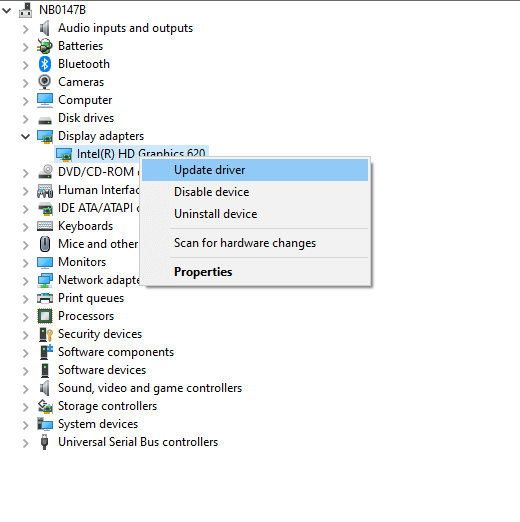
Løsning 7: Deaktiver antivirus-/brannmurbeskyttelse
I mange scenarier blokkeres pålitelige spill som Minecraft av tredjeparts Antivirus og Windows Defender Firewall; spillet starter kanskje ikke normalt. For å løse Minecraft Deep Ocean-feilen må du deaktivere beskyttelsespakkene som Windows Defender Firewall og tredjeparts antivirusprogramvare hvis installert på PC-en.
Merk: Hvis du har fikset havfeilkoden på enheten din når du har deaktivert antivirusprogrammene, må du aktivere disse tjenestene på nytt senere. Dette forhindrer virus- eller skadevareangrep på enheten din.
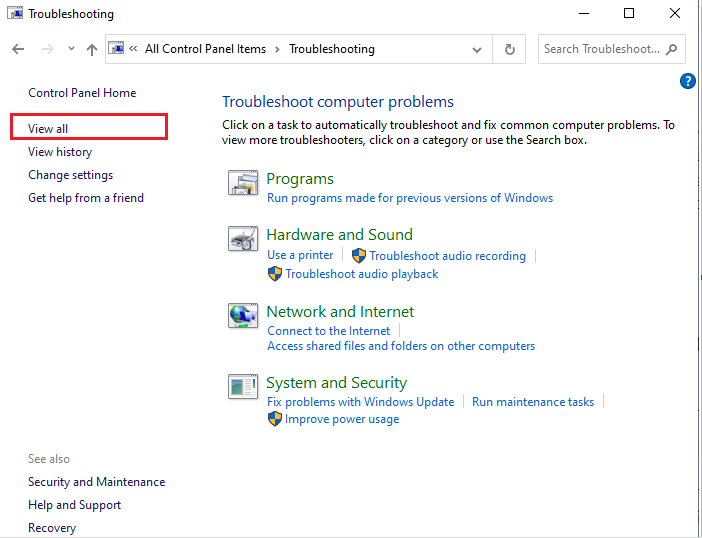
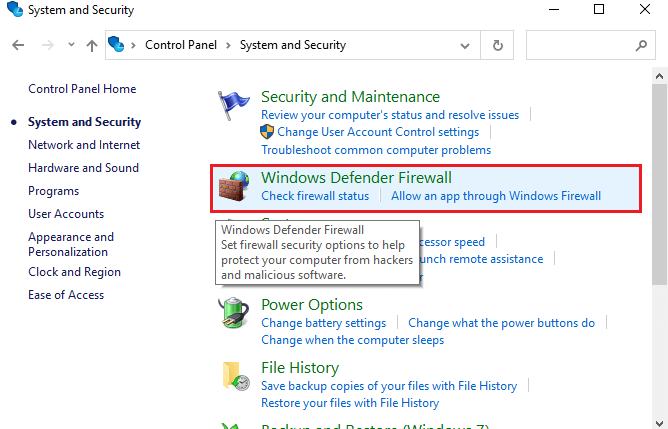
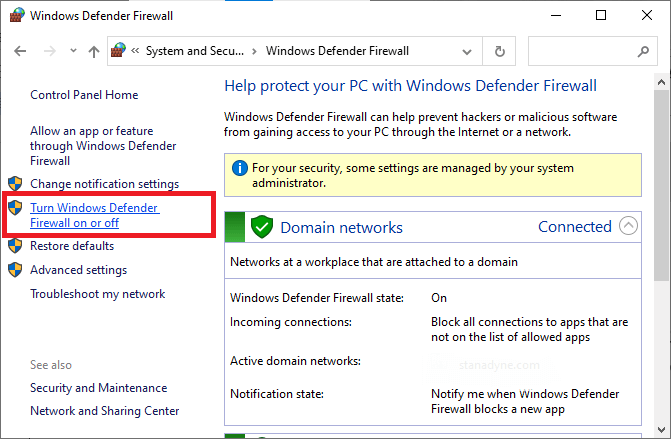
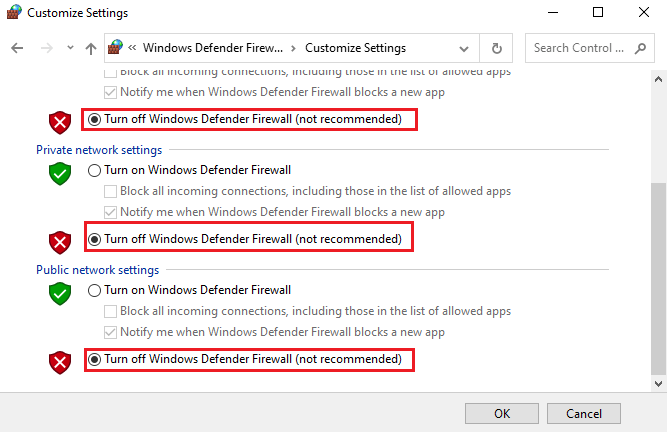
Når du har deaktivert brannmurpakken, anbefales det også å deaktivere tredjeparts antivirusprogrammet. Høyreklikk på antivirusikonet på oppgavelinjen og gå til alternativet Antivirusinnstillinger . Deaktiver deretter antiviruset ved å velge et av alternativene.
Løsning 8: Installer spilltjenester på nytt
Du kan også fikse dyphavsfeilkoden Minecraft ved å installere spilltjenestene på nytt. Dette kan enkelt utføres med en enkel kommando ved å bruke PowerShell-kommandovinduet.
Get-AppxPackage *gamingservices* -allusers | remove-appxpackage -allusers start ms-windows-store://pdp/?productid=9MWPM2CQNLHN
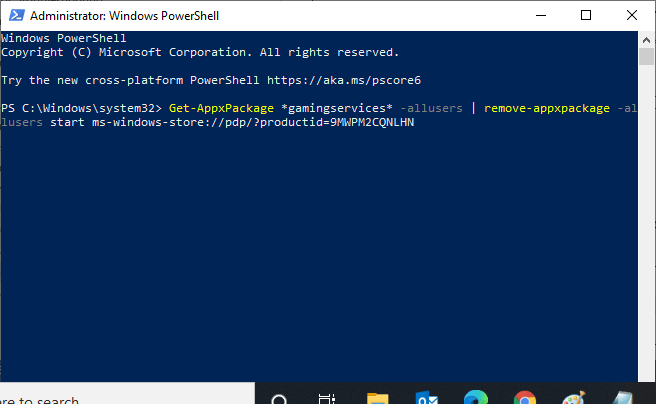
Start spillet på nytt, og nå vil du ikke møte noen feil.
Løsning 9: Installer Minecraft-spillet på nytt
Hvis ingen av disse løsningene fungerte på PC-en din for å fikse feilkode: UKJENT kode: dypt hav, kan du feilsøke det ved å installere spillet på nytt. Følg disse instruksjonene for å installere spillet på nytt.
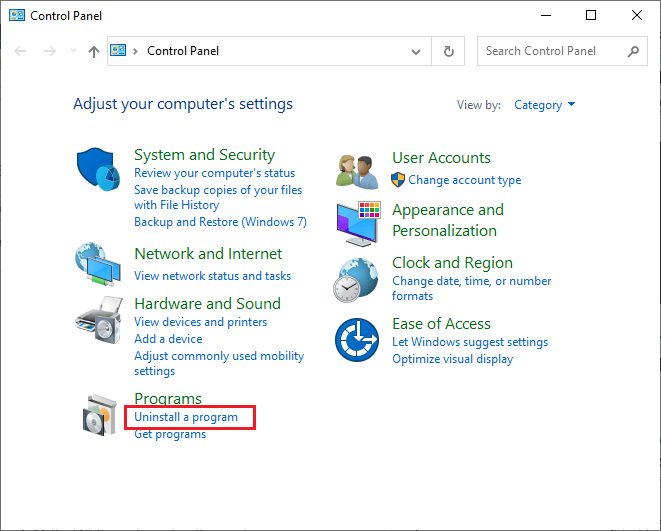
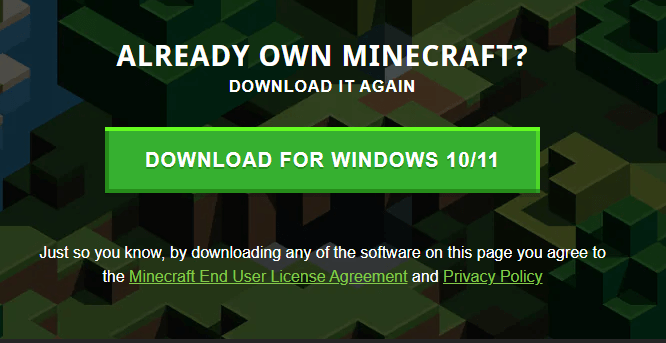
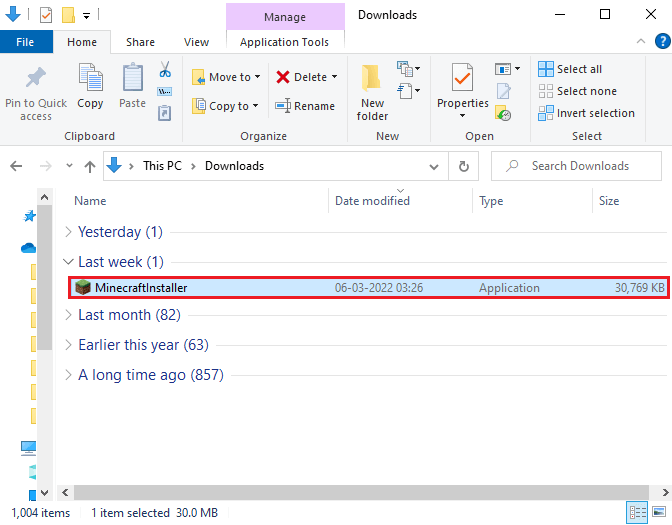
Nå er Minecraft-starteren nyinstallert. Dette ville ha løst feilene knyttet til appen.
Mange ganger vil avinstallering av spillene og appene fra Windows-systemet ikke avinstallere dem fullstendig, ettersom noen av sporene og registeroppføringene deres blir igjen. Så her er det foreslått å avinstallere spillet ved å bruke tredjeparts Revo Uninstaller.
Hvis alle løsningene ovenfor ikke fungerer, prøv å skaffe en billett for å søke støtte fra Minecraft-støtte.
ofte stilte spørsmål
1: Hva er Minecraft feilkode: 0x80070057?
Minecraft-feilkoden: 0x80070057 betyr at du ikke har effektiv tilgang til å betjene en fil. Alle vanlige parametere er ikke korrekte som forårsaker problemer med Minecraft Launcher.
2: Hvordan fikser jeg Minecraft feilkode -805306369?
Du kan fikse Minecraft-feilkoden -805306369 ved å feilsøke internettforbindelsen, starte ruteren på nytt, oppdatere driverne, deaktivere antivirusbeskyttelsen og installere spilltjenestene på nytt.
Beste måten å optimalisere spillytelsen på Windows PC
Dette øker spillet ved å optimalisere systemressursene og gir bedre spilling. Ikke bare dette, men det fikser også vanlige spillproblemer som lagging og lav FPS-problemer.
Konklusjon
I denne guiden har jeg dekket alle mulige løsninger for å fikse Minecraft-feilkoden dypt hav på din Windows 11-PC.
Her prøvde jeg mitt beste for å liste ned de potensielle løsningene som fungerte for brukere å komme forbi problemet. Så prøv rettelsene gitt én etter én til du finner den som fungerer for deg.
Lykke til..!
Mottar feilmelding om utskrift på Windows 10-systemet ditt, følg deretter rettelsene gitt i artikkelen og få skriveren din på rett spor...
Du kan enkelt besøke møtene dine igjen hvis du tar dem opp. Slik tar du opp og spiller av et Microsoft Teams-opptak for ditt neste møte.
Når du åpner en fil eller klikker på en kobling, vil Android-enheten velge en standardapp for å åpne den. Du kan tilbakestille standardappene dine på Android med denne veiledningen.
RETTET: Entitlement.diagnostics.office.com sertifikatfeil
For å finne ut de beste spillsidene som ikke er blokkert av skoler, les artikkelen og velg den beste ublokkerte spillnettsiden for skoler, høyskoler og arbeider
Hvis du står overfor skriveren i feiltilstand på Windows 10 PC og ikke vet hvordan du skal håndtere det, følg disse løsningene for å fikse det.
Hvis du lurer på hvordan du sikkerhetskopierer Chromebooken din, har vi dekket deg. Finn ut mer om hva som sikkerhetskopieres automatisk og hva som ikke er her
Vil du fikse Xbox-appen vil ikke åpne i Windows 10, følg deretter rettelsene som Aktiver Xbox-appen fra tjenester, tilbakestill Xbox-appen, Tilbakestill Xbox-apppakken og andre..
Hvis du har et Logitech-tastatur og -mus, vil du se at denne prosessen kjører. Det er ikke skadelig programvare, men det er ikke en viktig kjørbar fil for Windows OS.
Les artikkelen for å lære hvordan du fikser Java Update-feil 1603 i Windows 10, prøv rettelsene gitt en etter en og fiks feil 1603 enkelt ...




![FIKSET: Skriver i feiltilstand [HP, Canon, Epson, Zebra og Brother] FIKSET: Skriver i feiltilstand [HP, Canon, Epson, Zebra og Brother]](https://img2.luckytemplates.com/resources1/images2/image-1874-0408150757336.png)

![Slik fikser du Xbox-appen som ikke åpnes i Windows 10 [HURTIGVEILEDNING] Slik fikser du Xbox-appen som ikke åpnes i Windows 10 [HURTIGVEILEDNING]](https://img2.luckytemplates.com/resources1/images2/image-7896-0408150400865.png)

